ჩართეთ ან გამორთეთ Scrollable Tabstrip Google Chrome-ში
როგორ ჩართოთ ან გამორთოთ Scrollable Tabstrip Google Chrome-ში
კიდევ ერთი შესანიშნავი ფუნქცია მოდის Google Chrome ბრაუზერში. Google Chrome იღებს გადასახვევ ჩანართს. ის სასარგებლოა მომხმარებლებისთვის, რომლებიც ხსნიან ბევრ ჩანართს. ბრაუზერი გთავაზობთ ჩანართების მწკრივის გადახვევის შესაძლებლობას, ასე რომ, ჩანართების სათაურები იკითხება და ადვილია მათ შორის ნავიგაცია.
რეკლამა
ამჟამად, როდესაც ხსნით რამდენიმე ჩანართს, მათი სიგანე შემცირდება მანამ, სანამ მხოლოდ ხატულას დაინახავთ. ჩანართების შემდგომი გახსნა ხატსაც გაქრება. Chrome Canary-ში ეს პრობლემა აღარ არის. ახალი ფუნქციის წყალობით, გარკვეული რაოდენობის ჩანართების გახსნის შემდეგ, შეგიძლიათ გადახვიდეთ მათში მაუსის ბორბლით. იხილეთ შემდეგი ვიდეო:
ფუნქცია არის მიმდინარე სამუშაო და შეიძლება ჩართოთ ან გამორთოთ დროშით chrome://flags#scrollable-tabstrip.
ფუნქცია აღწერილია შემდეგნაირად:
ქმნის რეჟიმს, რომელიც საშუალებას აძლევს გადახვევას გადახვევის ზოლის გარეშე ორივე მიმართულებით, ისევე როგორც გადახვევის სპეციფიკური მოვლენების (მაგ. თაგვის ბორბლის მოვლენების) ჰორიზონტალური გადახვევის შეყვანის შესაძლებლობას.
არის კიდევ ერთი პაჩი, რომელიც ასევე ამატებს გადახვევის ღილაკებს ჩანართის მარცხენა და მარჯვენა კიდეებზე. ეს შეიძლება გამოიყურებოდეს კლასიკური Microsoft Edge, როგორც ეს ნაჩვენებია ქვემოთ. სამწუხაროდ, ის ჯერ არ არის დამატებული კანარის ვერსიაში.
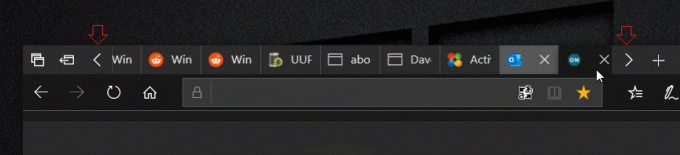
ზემოაღნიშნული ფუნქციები ხელმისაწვდომია Chrome Canary Build 88.0.4284.0-დან დაწყებული.
იმისათვის, რომ ჩართოთ ან გამორთოთ Scrollable Tabstrip Google Chrome-ში,
- გახსენით Google Chrome.
- ტიპი
chrome://flags/#scrollable-tabstripმისამართების ზოლში და დააჭირეთ Enter ღილაკს. - აირჩიეთ ჩართულია ჩამოსაშლელი მენიუდან გვერდით გადახვევა Tabstrip ამ ფუნქციის ჩართვის ვარიანტი.

- დაყენება გამორთულია აღადგენს კლასიკური ჩანართის რიგს გადახვევის ოფციის გარეშე.
- ხელახლა გაუშვით ბრაუზერი.
თქვენ დაასრულეთ.
ახლა, რომ სცადოთ, თქვენ უნდა გახსნათ უამრავი ჩანართი. მას შემდეგ რაც აღმოაჩენს, რომ ჩანართები არ შეესაბამება ბრაუზერის ფანჯარას, ჩანართის მწკრივი გახდება გადახვევადი.
მადლობა ლეო წვერისთვის და სურათებისთვის.
